推薦系統(tǒng)下載分類: 最新Windows10系統(tǒng)下載 最新Windows7系統(tǒng)下載 xp系統(tǒng)下載 電腦公司W(wǎng)indows7 64位裝機(jī)萬能版下載
最容易實(shí)用的蘋果系統(tǒng)重裝圖文教程(圖解)
發(fā)布時(shí)間:2021-02-24 文章來源:xp下載站 瀏覽:
|
系統(tǒng)軟件是指控制和協(xié)調(diào)計(jì)算機(jī)及外部設(shè)備,支持應(yīng)用軟件開發(fā)和運(yùn)行的系統(tǒng),是無需用戶干預(yù)的各種程序的集合,主要功能是調(diào)度,監(jiān)控和維護(hù)計(jì)算機(jī)系統(tǒng);負(fù)責(zé)管理計(jì)算機(jī)系統(tǒng)中各種獨(dú)立的硬件,使得它們可以協(xié)調(diào)工作。系統(tǒng)軟件使得計(jì)算機(jī)使用者和其他軟件將計(jì)算機(jī)當(dāng)作一個(gè)整體而不需要顧及到底層每個(gè)硬件是如何工作的。 小編身邊有很多朋友都需要蘋果系統(tǒng)重裝教程,所以小編想網(wǎng)上應(yīng)該有更多人需要蘋果系統(tǒng)重裝教程吧?今天上網(wǎng)一看果然是這樣的,所以小編不得不抓緊時(shí)間寫了一篇最簡(jiǎn)單實(shí)用的蘋果系統(tǒng)重裝教程出來,在此就分享給大家吧。這么多年的兄弟情,可別說兄弟我不關(guān)照大家哦。 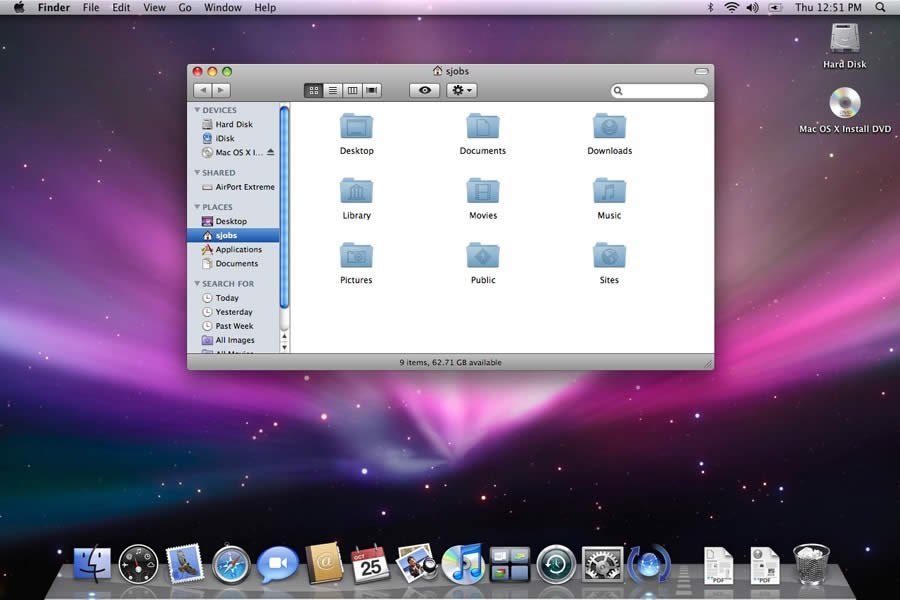 最簡(jiǎn)單實(shí)用的蘋果系統(tǒng)重裝教程圖1 1、首先在 MacBook Air 關(guān)上的情況下,按著 Command 及 R 兩個(gè)按鍵不放手,然后同時(shí)按下最右上角的開關(guān)鍵一下(記著此時(shí)仍然繼續(xù)按著 Command + R 鍵)。  最簡(jiǎn)單實(shí)用的蘋果系統(tǒng)重裝教程圖2 2、當(dāng)進(jìn)入至此介面后,就可以放開所有按鍵。當(dāng)中有 4 個(gè)選項(xiàng):Restore From Time Machine Backup 是從你過去備份至 Time Machine 的映像檔回復(fù)電腦、Reinstall Mac OS X 顧名思義就是重新安裝 Mac OS X Lion、Get Help Online 則是從線上擷取幫助檔了解重裝步驟及常見問題、而最后的 Disk Utility 則是管理硬碟之用,包括:分割磁區(qū)、將磁碟區(qū)格式化等。 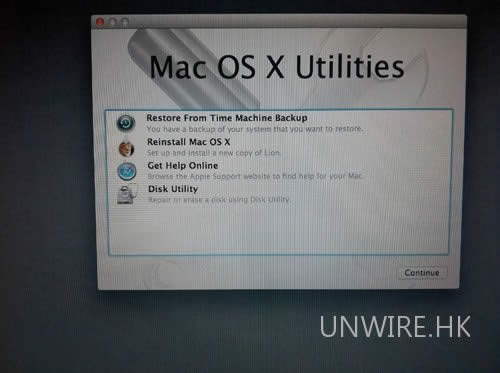 最簡(jiǎn)單實(shí)用的蘋果系統(tǒng)重裝教程圖3 3、在畫面右上角,大家可以連接 Wi-Fi,建議大家必須連接,以確保下載及安裝過程一切順利。 4、點(diǎn)按「Get Help Online」就可以看到回復(fù)系統(tǒng)的所有資料及步驟。 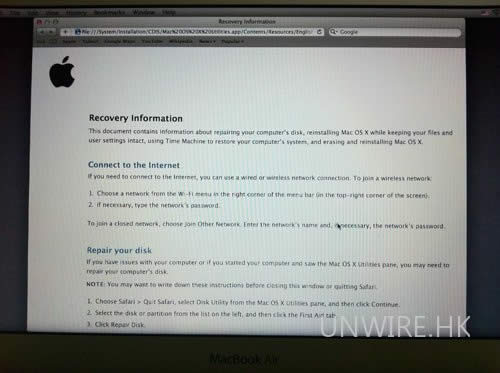 最簡(jiǎn)單實(shí)用的蘋果系統(tǒng)重裝教程圖4 5、最有趣的是,它其實(shí)是一個(gè)完整版的 Safari,大家在此已可以上網(wǎng)瀏覽網(wǎng)頁(yè)呢! 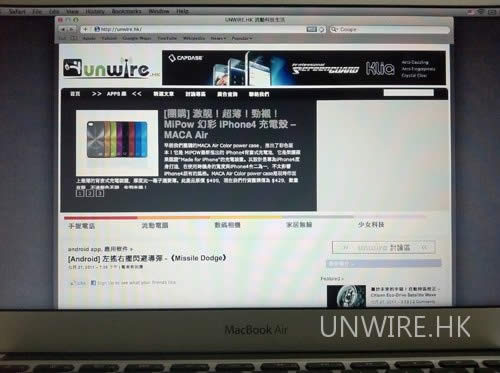 最簡(jiǎn)單實(shí)用的蘋果系統(tǒng)重裝教程圖5 6、如果點(diǎn)按 Restore From Time Machine Backup,就可以進(jìn)入此介面。記著此時(shí)要將過去用作 Time Machine 備份的外置硬碟與 MacBook Air 接駁,再點(diǎn)按「Continue」。 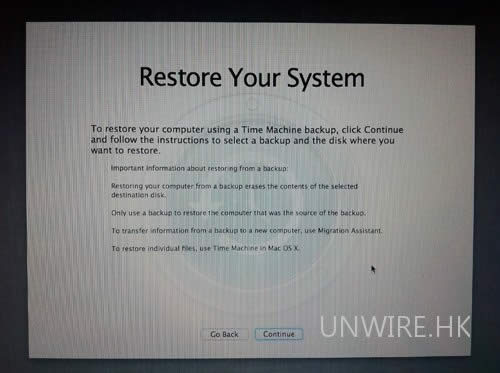 最簡(jiǎn)單實(shí)用的蘋果系統(tǒng)重裝教程圖6 7、如果大家已接駁了硬碟,應(yīng)可在此頁(yè)看到過去的備份檔,只要選取了再點(diǎn)按「Continue」就可以將 MacBook Air 回復(fù)至備份時(shí)的情況。由于未有使用 Time Machine,所以不在此再多述此項(xiàng)功能了。 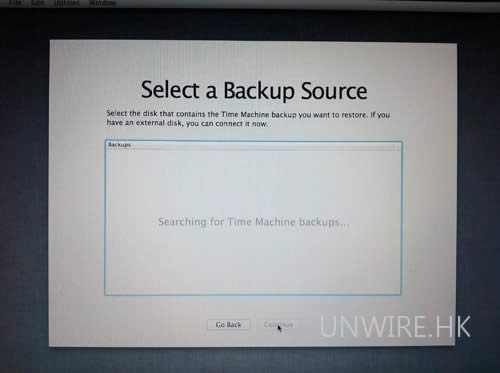 最簡(jiǎn)單實(shí)用的蘋果系統(tǒng)重裝教程圖7 8、有些朋友可能想將 MacBook Air 的 SSD 固態(tài)硬碟分割成兩個(gè)、甚至數(shù)個(gè)磁碟區(qū),其實(shí)大家可以在重裝 Mac OS X Lion 前,點(diǎn)按 Disk Utility 進(jìn)行。進(jìn)入后可以看到此畫面,此時(shí)可點(diǎn)按希望分割的磁碟。 9、點(diǎn)按「Partitions」,再拉動(dòng)下方左側(cè)白色部分右下角的位置,就可以調(diào)節(jié)使用 Macintosh HD 的部分。完成后再在右方點(diǎn)按未設(shè)定的部分,再建立新磁區(qū)就可以了。當(dāng)然,安裝了 Mac OS X Lion 后,大家亦隨時(shí)可以在「Utilities」中的「Disk Utility」進(jìn)行這項(xiàng)動(dòng)作。 10、點(diǎn)按「Reinstall Mac OS X」,然后會(huì)彈出在安裝前會(huì)先與 Apple 的伺服器取得認(rèn)證,記得此時(shí)一定要接駁互聯(lián)網(wǎng),然后點(diǎn)按「Continue」繼續(xù)。 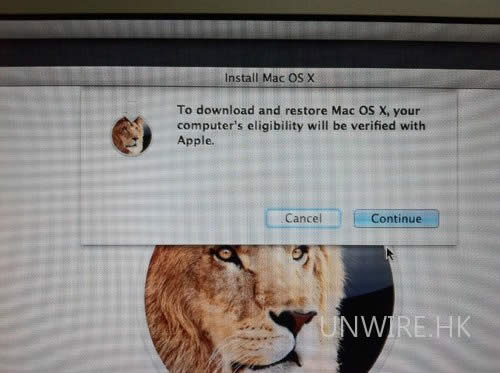 最簡(jiǎn)單實(shí)用的蘋果系統(tǒng)重裝教程圖8 11、然后大家會(huì)看到一段 Agreement,點(diǎn)按「Agree」后再點(diǎn)按上方的「Agree」即可。 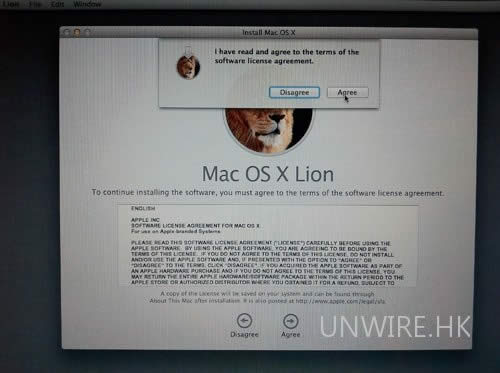 最簡(jiǎn)單實(shí)用的蘋果系統(tǒng)重裝教程圖9 12、再選擇希望將 Mac OS X Lion 安裝到哪個(gè)磁碟區(qū)。 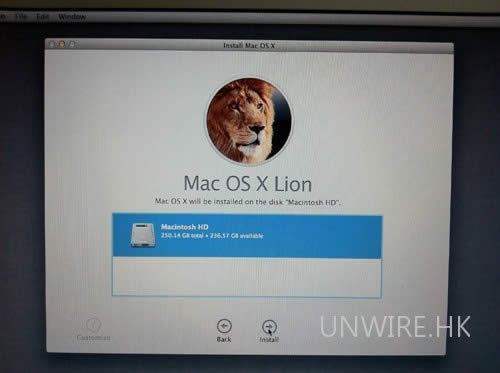 最簡(jiǎn)單實(shí)用的蘋果系統(tǒng)重裝教程圖10 13、開始重裝了,等等吧!這個(gè)下載步驟大約需要 1 小時(shí)左右(在 Wi-Fi 連線情況下)。 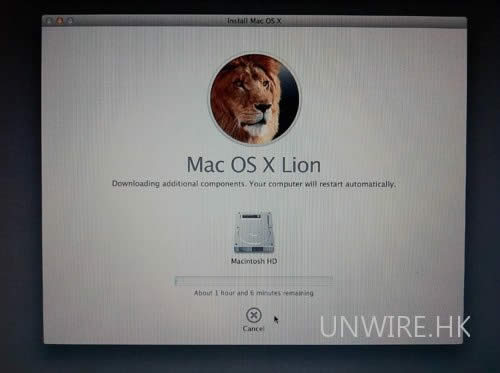 最簡(jiǎn)單實(shí)用的蘋果系統(tǒng)重裝教程圖11 14、至此完成大半,系統(tǒng)會(huì)重新開始,熟悉的蘋果標(biāo)誌又出來了。 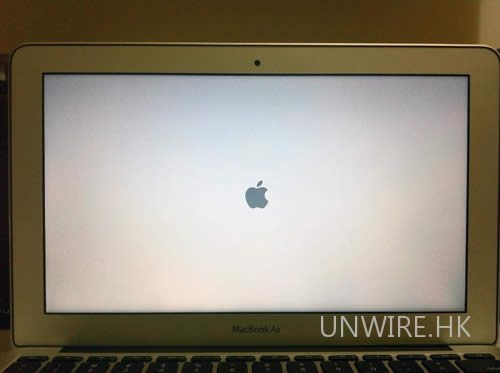 最簡(jiǎn)單實(shí)用的蘋果系統(tǒng)重裝教程圖12 15、開始安裝 Mac OS X(這個(gè)步驟大約需時(shí) 30 分鐘左右)。 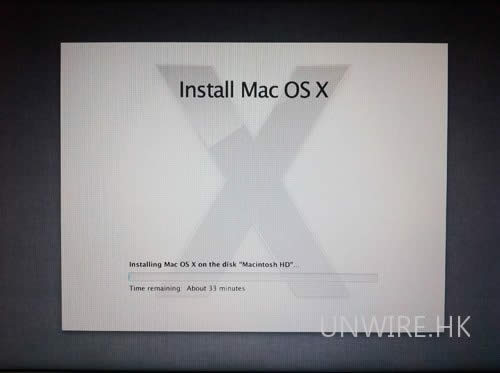 最簡(jiǎn)單實(shí)用的蘋果系統(tǒng)重裝教程圖13 16、完成后,系統(tǒng)會(huì)再次重新啟動(dòng),然后大約 10 秒后,就會(huì)正式進(jìn)入 Mac OS X Lion,至此重裝完成!(系統(tǒng)會(huì)自動(dòng)彈出 Wi-Fi 連接提示,十分體貼呢!) 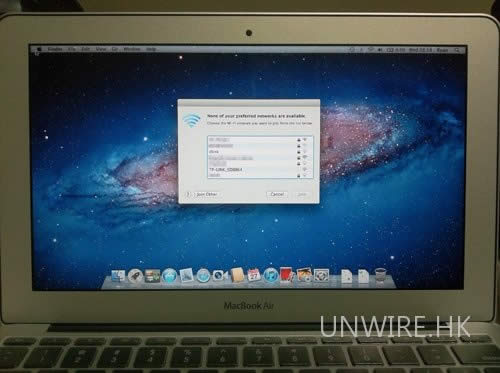 最簡(jiǎn)單實(shí)用的蘋果系統(tǒng)重裝教程圖14 小編現(xiàn)在將這篇最簡(jiǎn)單實(shí)用的蘋果系統(tǒng)重裝教程分享給大家,可全是為了維護(hù)跟大家的感情哦,小編畢竟是一個(gè)重情重義的男子,跟網(wǎng)上那些出了事就只會(huì)躲的“大神”有著原則性的區(qū)別。最后小編再給大家推薦一個(gè)如何重裝win7系統(tǒng),有興趣的朋友可以去看看哦。 系統(tǒng)軟件一般是在計(jì)算機(jī)系統(tǒng)購(gòu)買時(shí)隨機(jī)攜帶的,也可以根據(jù)需要另行安裝。 |
相關(guān)文章
2強(qiáng)力一鍵root,本文教您強(qiáng)力一鍵root怎樣取...
3筆記本內(nèi)存條怎樣裝,本文教您筆記本內(nèi)存條怎樣裝
4怎么重裝系統(tǒng)(安裝系統(tǒng))xp最方便
5Thinkpad筆記本重裝系統(tǒng)(安裝系統(tǒng)),本文...
6hp筆記本重裝系統(tǒng)(安裝系統(tǒng)),本文教您惠普筆記...
7筆記本一鍵還原,本文教您聯(lián)想筆記本怎樣一鍵還原
8聯(lián)想筆記本一鍵恢復(fù),本文教您聯(lián)想筆記本一鍵恢復(fù)怎...

